FaceTime on ollut yksi suosituimmista iPhone/Mac-ominaisuuksista jo vuosia. Ja hyvästä syystä. Palvelun avulla käyttäjät voivat soittaa videopuheluita ilman kolmannen osapuolen sovellusta. Se on kätevä tapa tavata perhettäsi, tehdä asioita tai vain keskustella ystäviesi kanssa. Nyt FaceTime-ongelmat eivät ole niin yleisiä, ja sovellus on yleensä melko luotettava, koska sinulla on vakaa verkko ja uusin laiteohjelmisto.
Mutta mikään sovellus ei ole täydellinen, eikä myöskään FaceTime. Vaikka ei niin usein, FaceTime-ongelmia esiintyy ajoittain. Ja jos kohtaat tietyn ongelman juuri nyt, me hoidamme sinut.
Tämä artikkeli sisältää kaikki havaitsemamme FaceTime-ongelmat. Joten katso vain sisällysluetteloa, etsi sinua vaivaava ongelma ja aloita vianetsintä! Muista, että jos et ratkaise ongelmaa heti, kokeile joitakin ratkaisuja myös muihin ongelmiin. Se on loppujen lopuksi sama sovellus, josta puhumme.
Sisällysluettelo:
- FaceTime ei toimi
- FaceTime-aktivointi-/sisäänkirjautumisvirhe
- Korjaa FaceTime-kamera, joka ei toimi
- Huono yhteys FaceTimessa
- Ääni ei toimi FaceTimessa
- FaceTimeni on ylösalaisin
- My FaceTimessa ei ole videota tai mustaa näyttöä
- FaceTime-puhelu epäonnistui
- FaceTime kaatuu
1. Korjaa – FaceTime ei toimi
Aloitamme yleisillä ratkaisuilla, joita voidaan soveltaa useimpiin FaceTime-ongelmiin. Lisäksi, jos et ole varma, mikä ongelma on, mutta et silti pysty käyttämään FaceTimea normaalisti, voit kokeilla joitain näistä ratkaisuista.
Ratkaisu 1 – Tarkista, onko FaceTime alhaalla
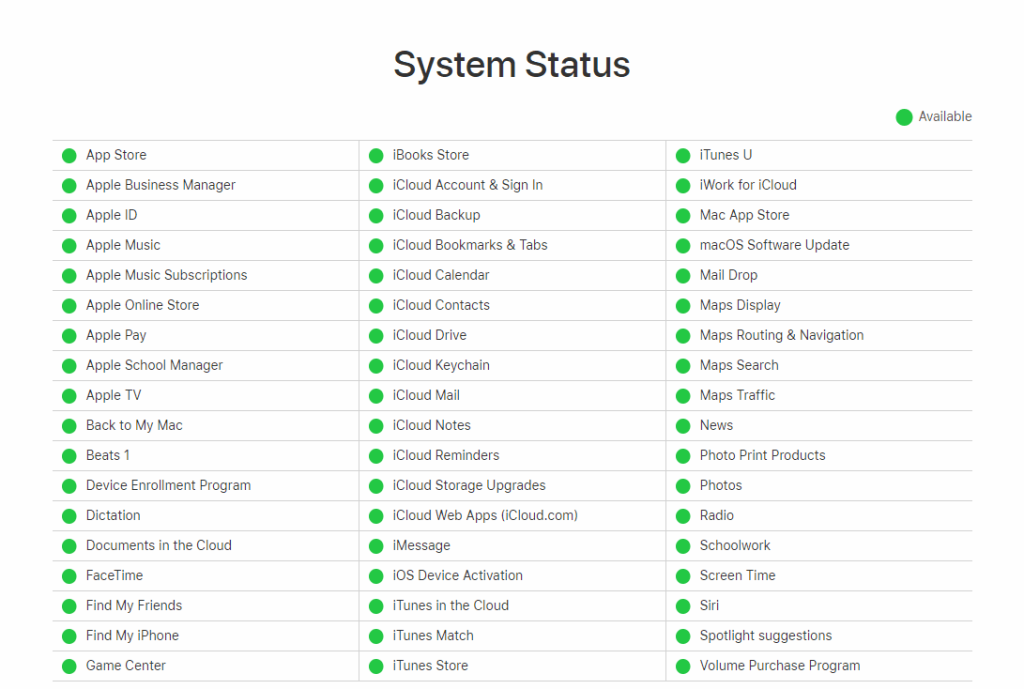
Koska FaceTime käyttää Applen omia palvelimia, tietyt häiriöt voivat estää palvelun toiminnan. Toisin sanoen, jos Applen palvelimet ovat tilapäisesti poissa käytöstä, et voi käyttää FaceTimea (tai muuta palvelimista riippuvaa palvelua).
Voit tarkistaa, onko jokin palvelu poissa Applen viralliselta System Status -sivustolta .
Jos palvelin on todella kaatunut, sinun ei tarvitse huolehtia. Apple on erittäin tehokas tämän tyyppisten ongelmien suhteen. Joten palvelinkatkos kestää todennäköisesti lyhyen ajan. Heidän pitäisi korjata se muutamassa tunnissa.
Ratkaisu 2 - Tarkista Internet-yhteytesi
Jos Internet-yhteydessäsi on jotain vikaa, et selvästikään voi käyttää FaceTimea. Joitakin asioita, joita voit kokeilla tässä, ovat vaihtaminen WiFi-yhteyteen (matkapuhelinyhteydestä), verkkoyhteyden muodostaminen uudelleen, puhelimen uudelleenkäynnistys jne.
Toisaalta, jos et pysty selvittämään, mikä aiheuttaa FaceTime-yhteysongelmia, voit yhtä hyvin nollata verkkoasetukset. Voit tehdä sen seuraavasti:
- Avaa Asetukset .
- Napauta Yleistä .
- Avaa Siirrä tai Palauta iPhone .
- Napauta Nollaa .
- Valitse Palauta verkkoasetukset .
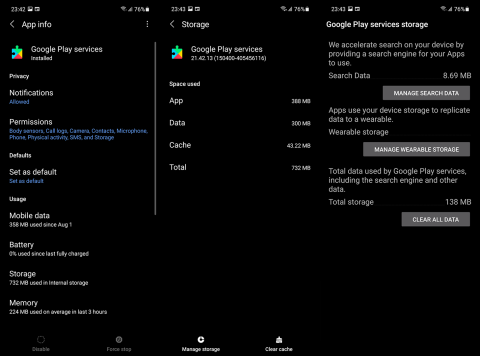
- Anna salasanasi.
- Vahvista napauttamalla Nollaa .
- Käynnistä laite uudelleen.
Meillä on myös oma artikkeli, joka käsittelee iPhonen Wi-Fi-ongelmia ja tarjoaa enemmän kuin muutamia soveltuvia ratkaisuja. Löydät sen täältä .
Ratkaisu 3 – Tarkista, onko FaceTime päällä
Voit myös tarkistaa, onko FaceTime edes käytössä. Voit tehdä sen seuraavasti:
- Siirry aloitusnäytöltä Asetukset -sovellukseen.
- Napauta FaceTime .
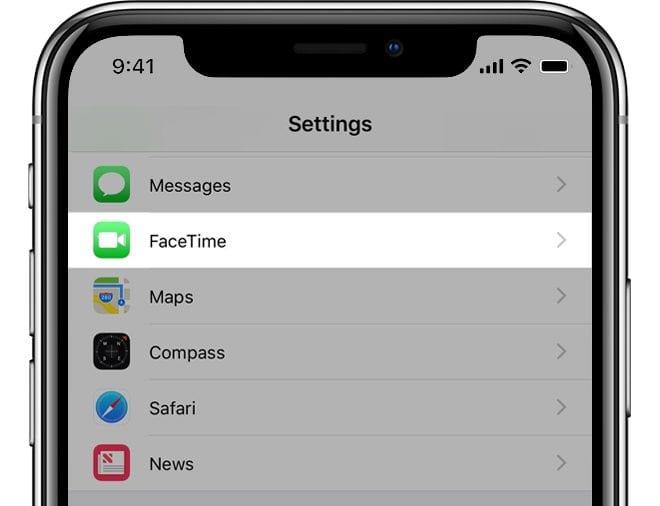
- Jos FaceTime on pois päältä, ota se käyttöön napauttamalla FaceTimen vieressä olevaa kytkintä.
Ratkaisu 4 – Päivitä järjestelmä
Kuten edellä mainitsin, Apple toimittaa usein FaceTime-korjauksia järjestelmäpäivitysten kautta. Joten jos kohtaamasi ongelma on laajalle levinnyt ja kehittäjät tunnustavat sen, saat korjaustiedoston pian. Varmista vain, että tarkistat päivitykset silloin tällöin. Voit tehdä tämän siirtymällä kohtaan Asetukset > Yleiset > Ohjelmistopäivitys.
2. Korjaa – FaceTime-aktivointi/sisäänkirjautumisvirhe
Jos et pysty aktivoimaan FaceTimea, ongelma on todennäköisesti verkkoyhteydessä. Tai olet kirjautunut väärin iCloudiin. Joka tapauksessa voit kokeilla seuraavia ratkaisuja:
Ratkaisu 1 – Kirjaudu ulos iCloudista
- Voit kirjautua ulos iCloud-tililtäsi seuraavasti:
- Siirry iPhonen tai iPadin asetuksiin .
- Napauta Apple ID -banneria näytön yläreunassa.
- Vieritä alas ja napauta Kirjaudu ulos.
- Anna iCloud Apple ID:n salasana.
- Napauta Sammuta .
- Poista nyt valinta kaikista tiedoista, jotka haluat säilyttää iPhonessasi.
- Napauta Kirjaudu ulos ja vahvista.
Käynnistä nyt laitteesi uudelleen ja kirjaudu uudelleen iCloud-tiliisi. Kun olet valmis, yritä aktivoida FaceTime uudelleen ja katso, onko ongelma ratkaistu.
Ratkaisu 2 – Palauta verkkoasetukset
Jos et edelleenkään saa yhteyttä, voit yrittää nollata verkkoasetukset:
- Avaa Asetukset .
- Napauta Yleistä .
- Napauta Siirrä tai Palauta iPhone .
- Valitse Palauta .
- Valitse Palauta verkkoasetukset .
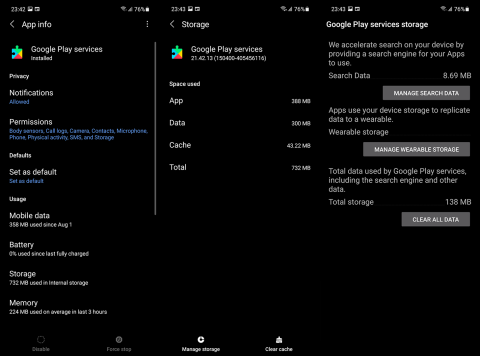
- Anna salasanasi.
- Vahvista napauttamalla Nollaa .
- Käynnistä laite uudelleen.
Ratkaisu 3 – Tarkista aika ja päivämäärä
FaceTime on myös yhteydessä laitteesi aika- ja päivämääräpalveluihin. Joten jos jokin on asetettu väärin, sinulla on ongelmia TimeFacen käytössä. Jos laitteessasi on väärä aika/päivämäärä, vaihda se:
- Siirry kohtaan Asetukset .
- Napauta Yleiset > Päivämäärä ja aika .
- Varmista, että sekä aika, päivämäärä että aikavyöhyke on asetettu oikein.
- Voit myös ottaa käyttöön Aseta automaattisesti -vaihtoehdon, jolloin sinun ei enää tarvitse huolehtia väärästä ajasta.
Ratkaisu 4 – Ota paikannuspalvelut käyttöön
Kellonajan ja päivämäärän tapaan myös FaceTimen on käytettävä sijaintipalveluja sijaintisi määrittämiseen. Jos tämä vaihtoehto on pois päältä, mene ja kytke se takaisin päälle:
- Siirry kohtaan Asetukset .
- Napauta Tietosuoja > Sijaintipalvelut .
- Ota sijaintipalvelut käyttöön .
- Vieritä alas ja etsi FaceTime .
- Napauta FaceTimea ja valitse jokin seuraavista vaihtoehdoista: Sovellusta käytettäessä tai Aina .
3. Korjaus – FaceTime-kamera ei toimi
Jos kamera ei toimi, kun olet sovelluksessa, kyseessä on todennäköisesti "ulkopuolinen" ongelma. Varmista siis, että asennat kaikki tarvittavat päivitykset, varsinkin jos muutoslokissa on joitain kameraparannuksia.
Tämän lisäksi jotkut käyttäjät suosittelevat myös kaikkien muiden kameraa käyttävien sovellusten sulkemista mahdollisten häiriöiden estämiseksi.
4. Korjaa – FaceTimen huono yhteys
Aivan kuten kameran tapauksessa, FaceTimen huono internetyhteys ei johdu sovelluksesta itsestään 99 % ajasta. Joten kokeile joitain yleisiä Internet-yhteyden vianmääritysmenetelmiä, kuten olemme jo käsitelleet tässä artikkelissa. Tämä sisältää vaihtamisen WiFi-yhteyteen matkapuhelimesta, verkkoasetusten palauttamisen (katso ohjeet ylhäältä), verkkoyhteyden muodostamisen uudelleen jne.
Tarkista lisäksi, toimiiko FaceTime-palvelin oikein.
5. Korjaus – FaceTime-ääni ei toimi
Niin typerältä kuin se saattaa kuulostaakin, sinun kannattaa ensin tarkistaa, ettet ole mykisttänyt henkilöä, jonka kanssa kohtaat ajoituksen sovelluksen sisällä.
Lisäksi, jos jollakin keskustelun osallistujista on Älä häiritse -tila päällä, ääniongelmia voi ilmetä. Jos haluat poistaa Älä häiritse -tilan käytöstä, siirry kohtaan Asetukset > D o Not Disturb ja sammuta se.
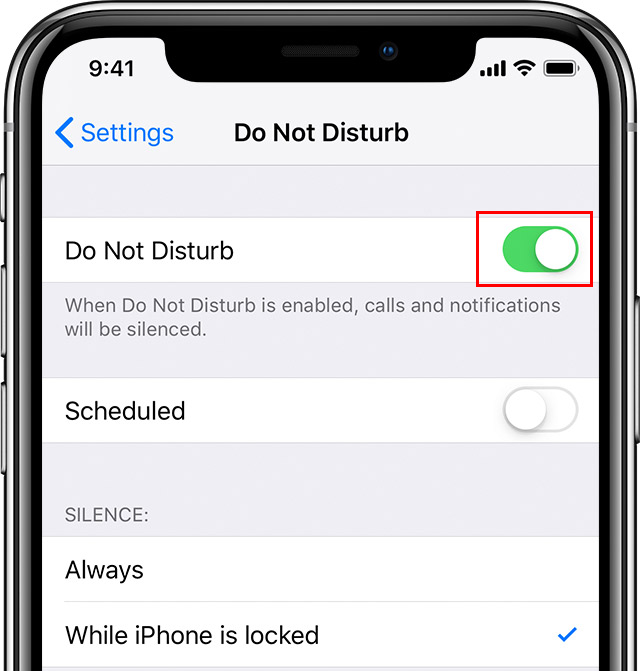
Tämän lisäksi, jos käytät AirPodeja (tai muita Bluetooth-kuulokkeita) FaceTimessa, varmista, että FaceTime on liitetty oikein eikä lähetä äänisignaalia johonkin muuhun lähellä olevaan Bluetooth-laitteeseen.
6. Korjaa – FaceTime ylösalaisin
Tämä typerä ongelma ilmenee yleensä, jos kompassia ei ole kalibroitu oikein. Kalibroi kompassi uudelleen iOS:ssä seuraavasti:
- Siirry kohtaan Asetukset .
- Napauta Tietosuoja > Sijaintipalvelut .
- Valitse sovellusluettelon alareunasta Järjestelmäpalvelut .
- Ota kompassin kalibrointi käyttöön .
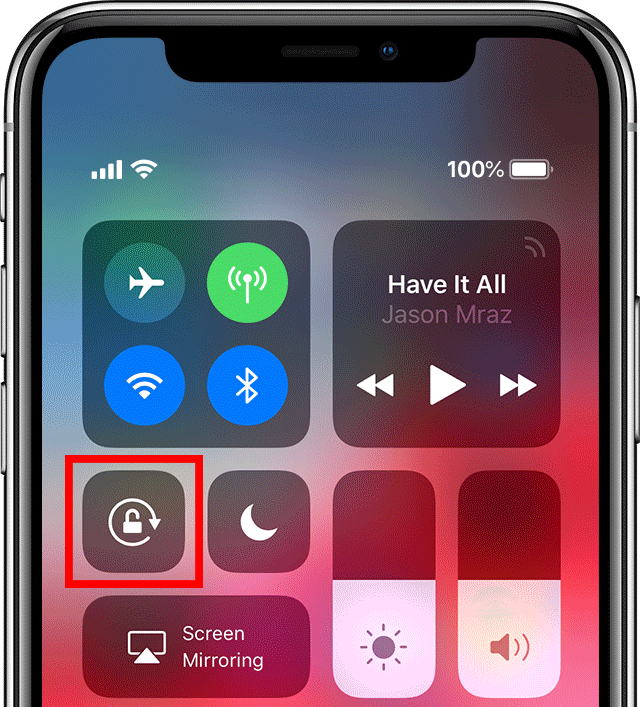
Jos kompassin kalibroinnin kytkeminen päälle ei ratkaissut ongelmaa, puhelimen pyöriminen saattaa vain häiritä sinua. Varmista siis, että siirryt Ohjauskeskukseen ja laita näytön kierto pois päältä.
7. Korjaa – FaceTime ei videota tai musta näyttö
Tämä ongelma on melko harvinainen, joten jos näyttö on musta tai et näe videota FaceTimea käytettäessä, äskettäinen päivitys on todennäköisesti sotkenut sen. Siinä tapauksessa ainoa asia, jonka voit tehdä, on odottaa, että Apple julkaisee seurantapäivityksen.
Jos et halua odottaa, voit myös tarkistaa Internet-yhteytesi (kuten yllä on selitetty) tai nollata verkkoasetukset.
8. Korjaus – FaceTime-puhelu epäonnistui
FaceTime-puhelujen epäonnistumiseen on monia syitä. Mutta suurimman osan ajasta, se on Internet-yhteysongelma. Joten voit yrittää nollata verkkoasetukset yllä selitetyllä tavalla.
Toisaalta se ei tarkoita, että laitteesi on loppujen lopuksi ongelma. Ehkä ongelma on toisella puolella. Tässä on joitain yleisimmistä syistä, miksi puhelusi on epäonnistunut:
- Henkilöllä, jolle yrität soittaa, ei ole FaceTime-yhteensopivaa laitetta.
- FaceTimea ei ole määritetty oikein.
- Heillä on laitteensa Älä häiritse -tilassa.
- He eivät ole tällä hetkellä Wi-Fi-verkossa.
- Hän on jo toisessa FaceTime-puhelussa.
9. Korjaa – FaceTime kaatuu
Kuten mikä tahansa muu sovellus, FaceTime kaatuu yleensä, kun ylikuormitat järjestelmää. Muista siis sulkea jotkin sovellukset, joita et käytä tällä hetkellä, ja yritä avata FaceTime uudelleen.
Toinen asia, jonka voit tehdä, on nollata puhelimen asetukset ja tietysti päivittää järjestelmä. Jälleen kerran, jos ongelma on laajalle levinnyt, korjaustiedoston pitäisi olla matkalla.
Voit nollata puhelimen asetukset siirtymällä kohtaan Asetukset > Yleiset > Siirrä tai nollaa iPhone > Nollaa > Palauta kaikki asetukset . Muista, että kaikki asetuksesi nollataan, mutta tämä toimenpide ei poista tietojasi.
Vaihtoehtoisesti voit palauttaa laitteesi tehdasasetukset, vaikka ei ole takeita, että tämä toimii. Voit tehdä tämän siirtymällä uudelleen kohtaan Asetukset > Yleiset > Siirrä tai nollaa iPhone ja valitse Poista kaikki sisältö ja asetukset .
Siinä se, kuten näet, halusimme käsitellä mahdollisimman monia FaceTime-ongelmia, jos mahdollista. Mutta jos jotain puuttuu, älä epäröi jakaa ongelmaa kanssamme alla olevissa kommenteissa tai laita meille viestiä ja .
Toimittajan huomautus: Tämä artikkeli julkaistiin alun perin lokakuussa 2018. Muutimme sen tuoreuden ja tarkkuuden vuoksi.
![Xbox 360 -emulaattorit Windows PC:lle asennetaan vuonna 2022 – [10 PARHAAT POINTA] Xbox 360 -emulaattorit Windows PC:lle asennetaan vuonna 2022 – [10 PARHAAT POINTA]](https://img2.luckytemplates.com/resources1/images2/image-9170-0408151140240.png)
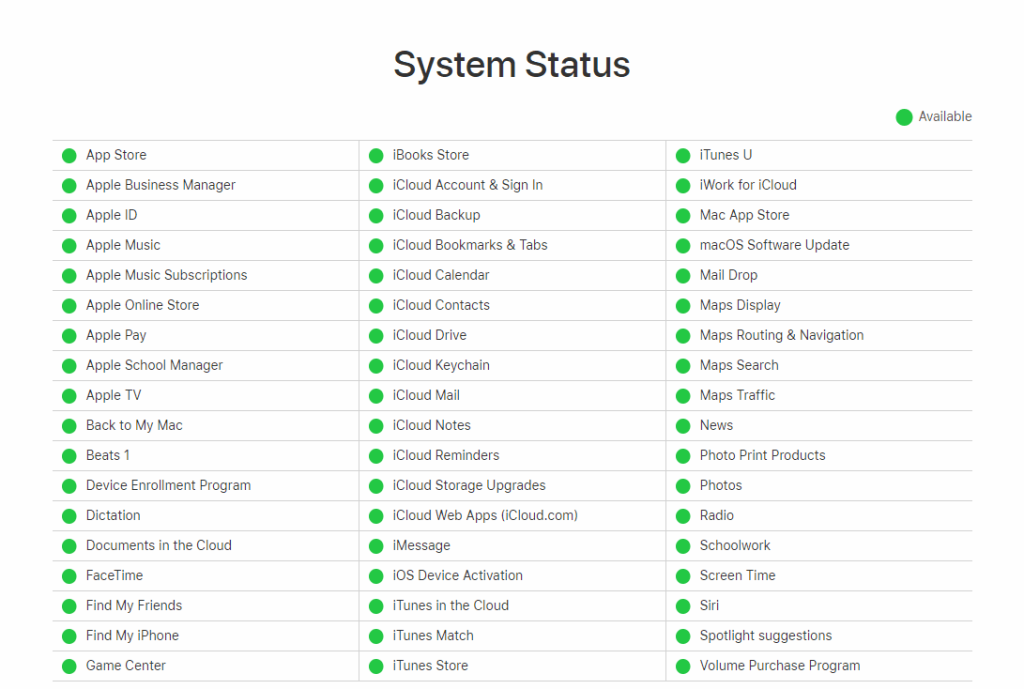
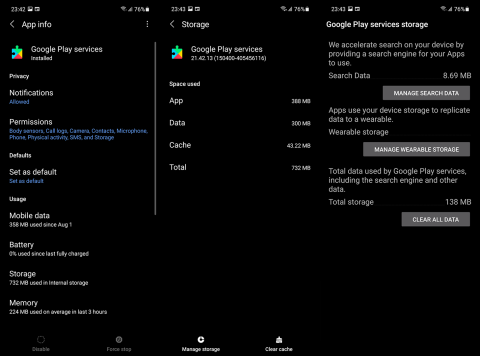
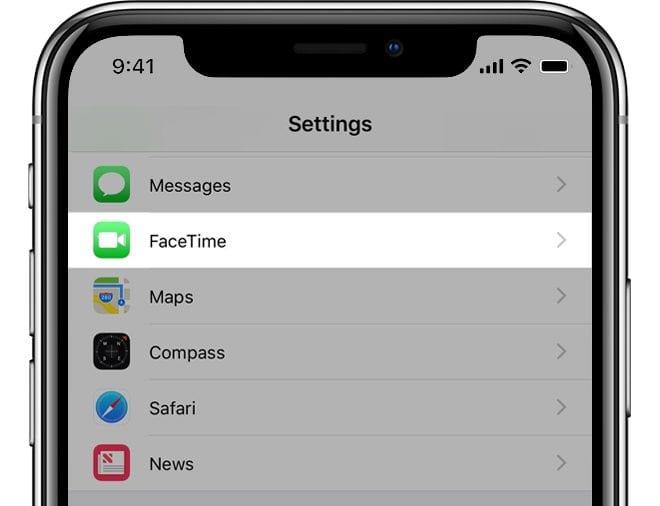
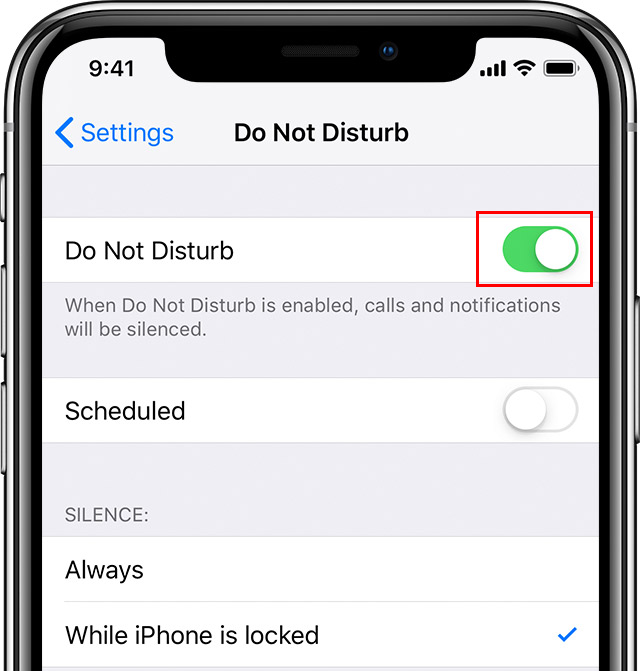
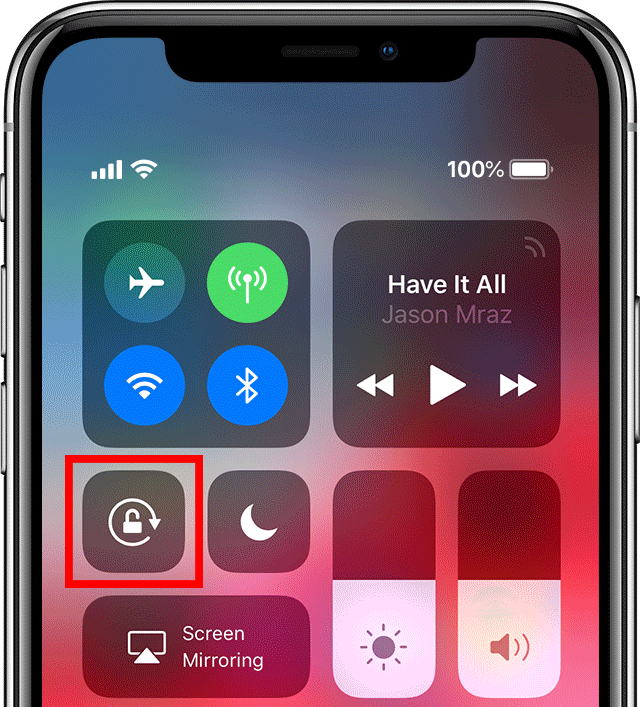
![[100 % ratkaistu] Kuinka korjata Error Printing -viesti Windows 10:ssä? [100 % ratkaistu] Kuinka korjata Error Printing -viesti Windows 10:ssä?](https://img2.luckytemplates.com/resources1/images2/image-9322-0408150406327.png)




![KORJAATTU: Tulostin on virhetilassa [HP, Canon, Epson, Zebra & Brother] KORJAATTU: Tulostin on virhetilassa [HP, Canon, Epson, Zebra & Brother]](https://img2.luckytemplates.com/resources1/images2/image-1874-0408150757336.png)

![Kuinka korjata Xbox-sovellus, joka ei avaudu Windows 10:ssä [PIKAOPAS] Kuinka korjata Xbox-sovellus, joka ei avaudu Windows 10:ssä [PIKAOPAS]](https://img2.luckytemplates.com/resources1/images2/image-7896-0408150400865.png)
